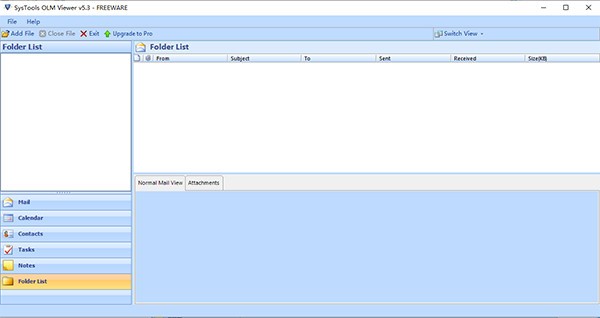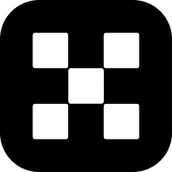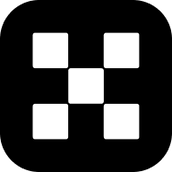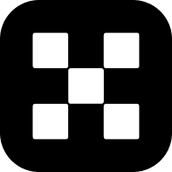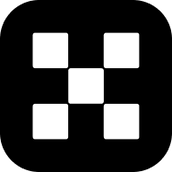在 Windows 电脑上怎么不转换格式就直接打开OLM文件呢?小编今天推荐一个专门用于查看和打开OLM文件的工具给大家,就是这款SysTools OLM Viewer,它能帮助用户读取OLM文件的内容以及附件,包括联系人、任务等,还能打开多个OLM文件进行查看,非常方便。
软件特色
查看OLM文件电子邮件,联系人,日历,任务,便笺等。
支持读取OLM文件的内容以及附件
OLM Reader工具支持打开多个.olm文件
允许用户以不同的预览模式读取OLM文件
文件无大小限制:扫描和查看任何大小的OLM文件
支持打开Mac 2019、2016和2011版Outlook的OLM文件
兼容于最新的Windows版本
软件功能
1、打开并查看OLM文件
如果Windows计算机上有OLM文件,则除非将其转换为MS Outlook Windows的PST或将OLM移至Outlook Mac,否则无法将其打开。但是,无论兼容的环境如何,OLM文件查看器都为您提供了一个更简单的平台来查看和打开Outlook for Mac 2011&2016的OLM文件。它允许用户访问.olm文件,包括所有联系人,日历,任务和电子邮件以及附件等。
2、扫描和预览项目
为了显示项目,该软件会快速扫描OLM文件。它加载所有包含电子邮件之类的文件夹;例如:收件箱,已发送邮件,已删除邮件,草稿以及附件,图像等。从电子邮件地址,消息主题,电子邮件接收时间,重复发生,警报,联系人姓名等。您还可以恢复和查看损坏,孤立或不可访问的OLM文件的数据。
3、打开多个OLM文件
一旦完成OLM文件的扫描,软件将提供预览扫描的OLM文件。该软件允许您立即打开OLM文件,但是为了查看多个OLM文件。您需要使用“添加文件”选项将下一个OLM文件添加到软件中。这将帮助您查看OLM文件。
4、保留完整的元数据
该软件将保留与每个项目相关的完整详细信息。不会丢失任何电子邮件附件,即使已读/未读状态保持不变,日历的重复发生以及警报,会议,约会,日期,时间等也将保持不变。此外,具有多个电子邮件地址的联系方式,联系人号码和计划任务,对所有内容进行注释,该工具将显示出来。
5、无需安装
为了读取或查看OLM文件,您需要使用一台应装有MS Outlook for Mac的Mac机器。或者,您需要将OLM转换为PST,才能在任何Windows计算机上查看。在这两种情况下,都需要进行完整的设置,但是使用OLM Viewer可以自由地独立读取OLM文件。无需安装外部应用程序。该工具无需安装电子邮件客户端即可打开Outlook 2011和2016的OLM文件。
6、简单易用
作为一种免费软件实用程序,该软件在查看OLM文件时所涉及的复杂性最少。即使是新手用户也可以使用该工具读取OLM文件的完整数据。该软件执行自动功能,从而扫描并加载数据;您无需成为使用Outlook打开OLM文件的技术专家。
软件测评
SysTools OLM Viewer可以帮助用户在Windows 电脑上直接打开并且查看OLM格式的电子邮件文件,文件无大小限制,可同时打开多个.olm文件,并且会保留完整的元数据。
以上就是php小编为大家带来的SysTools OLM Viewer(文件查看工具)下载,想要了解更多实用工具类软件就请多多关注php爱好者吧~